- タッチタイピング(ブラインドタッチ)をしっかりマスターしたい!
- 無料のタイピング練習アプリも試してみたけれど、すぐに飽きてしまって長続きしない・・・。
- ゲーム感覚で楽しみながらタイピングが身につくおすすめのタイピングソフトを教えて!
こんな悩みをお持ちのあなたのために、ゲームとしても楽しめる有料のタイピングソフトをまとめてみた。
普段から文章作成をやっていれば、自然とタイピングが早くなる。
こんな意見を真に受けてみたものの、一向にタイピングが上達しない・・・。
心当たりがある人も多いのではないだろうか。
そんな人は、やはり一度腰を据えてみっちりタイピングスキルをマスターする必要がある。その際に役立つのがタイピングソフトだ。
最近では、「寿司打」や「マイタイピング」のようにブラウザで手軽にできるタイピングアプリも増えてきた。
こういった無料タイピングツールはたしかに便利だが、ゲームとしては非常に単調で、飽きが来るのも早いのが難点だ。
そんな飽きっぽい僕のような方のために、ゲームとしての楽しさも重視したタイピングソフトを7つ紹介する。
少し前なら『ザ・タイピング・オブ・ザ・デッド EX』がおすすめだったのだが、現在は販売終了。中古価格にプレミアがついてしまっているのが残念。さすがに15,000円はちょっと・・・。
この記事を読めば、あなたにピッタリ合ったタイピングソフト(タイピングゲーム)がきっと見つかるはず。ぜひ最後までご覧あれ。
※スマホのフリック入力を練習したい方は、別記事でおすすめのアプリをまとめていますので、よろしければあわせてどうぞ。
-

-
【無料】フリック入力練習アプリ・ゲームおすすめ9選【練習方法も解説】
続きを見る
スポンサーリンク
初心者・子供におすすめのゲーム風タイピングソフト(Windows/Mac)
特打ヒーローズ 名探偵コナン(Windows)

コナン好きならまず手に取るべきタイピングソフト。
定番タイピングソフト「特打」シリーズと名探偵コナンがコラボしたこちら。アニメキャラクターの声も収録された11種類のゲームで遊びながらタイピングが学べる。
子供モードと大人モードが切り替え可能なので、親子で一緒にタイピングを勉強するにもぴったりだ。
特打ヒーローズ 名探偵コナン Collection(2020年版) ダウンロード版ファンタジータイプ(Windows/Mac)
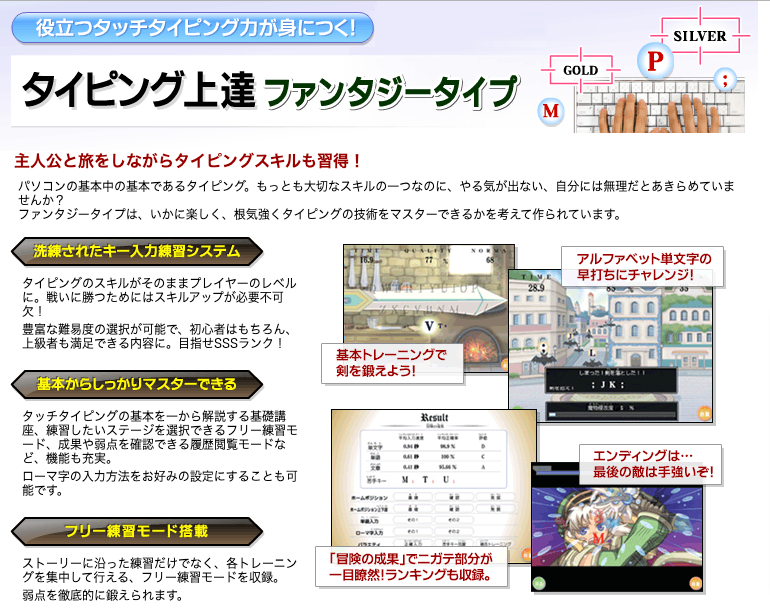
RPGのようなファンタジー世界でタイピングが学べるソフトがこちら。
タイピングスキルの向上とともにキャラクター(武器)のレベルが上がっていき、ボスとの早打ちバトルに勝利すればストーリーが進んでいくという仕組み。
Macに対応しているのも地味にうれしい。
きっずタイピング(Windows/Mac)
小さなお子さん向けならこちらのタイピングソフトがおすすめ。
ファンタジータイプと同じ「がくげい」が販売しているソフト。NPO法人キッズ・キーボーティング検定協会が監修しているらしい。
タイピングと一緒にアルファベットや英単語なども学べるので、プログラミング教育の準備教材としても使えそう。こちらもMac対応版あり。ありがたい。
上級者におすすめの本格タイピングゲーム(Steam)
Epistory(Windows/Mac)
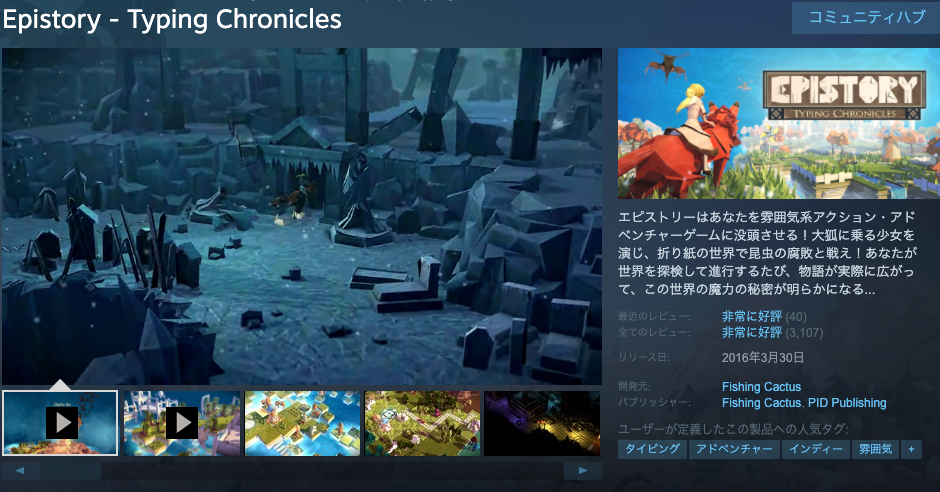
「折り紙の世界で昆虫の腐敗と戦う」という独特の世界観が特徴のタイピングゲーム。
美しいペーパークラフト世界を自由に冒険しながら、バトルや探索をタイピングによって行う仕組み。
日本語にもしっかり対応。ローカライズ(翻訳)にちょっとしたズレがあるのも、また愛嬌。
Nanotale(Windows)
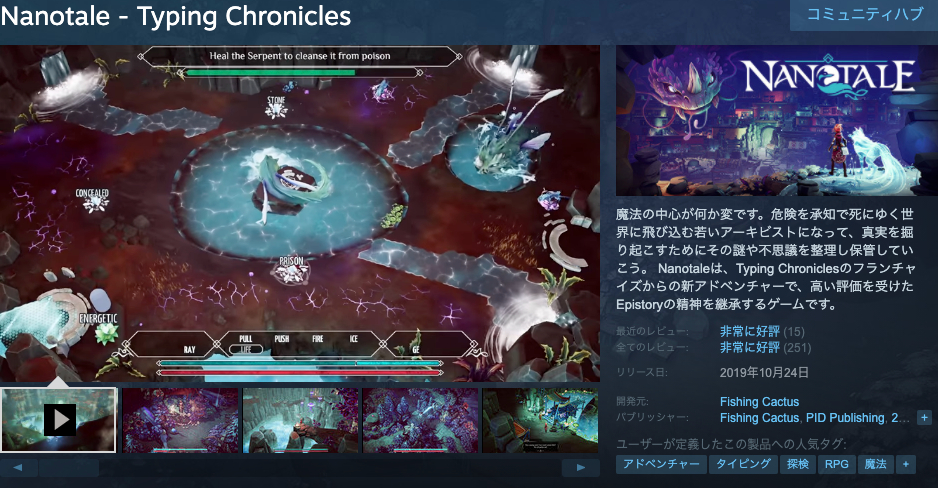
Epistoryと同じFishing Cactusによる新作タイピングゲームがこちら。
今作の主人公は新米記録官(アーキピスト)。基本的なゲームシステムは継承しつつも、異なる世界観で新しいゲームが楽しめる。
現在はアーリーアクセス版なので日本語対応は不十分のようだが、英語の勉強代わりにいいかもしれない。
The Textorcist(Windows/Mac)
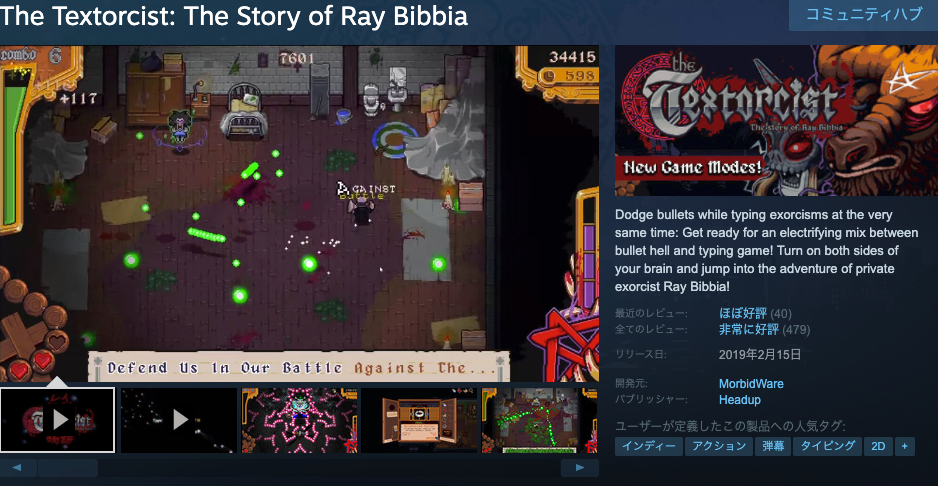
なんと、弾幕シューティングゲームとタイピングを合体させてしまったのがこちら。
プレイヤーはエクソシストとなり、悪魔祓いの言葉をタイピングしながら敵と戦っていく仕組み。道中はアドベンチャーパートになっており、バトルはボス戦のみとなっている。
日本語対応していないが、独特のゲーム感覚はぜひ一度プレイしてみてほしい。
The Textorcist: The Story of Ray Bibbia
Nintendo Switchにタイピングゲームが登場!
調べていたら、Nintendo Switchの新作ソフトにタイピングゲームがあるのを発見。

その名も『タイピングクエスト』。シングルプレイのストーリーモードや、ローカル/ネットワークで他のプレイヤーとバトルが楽しめるほか、デイリー問題などもあるので、飽きずに続けられそう。
発売は4/22。HORI製キーボードとUSBハブがセットになったスターターセットも販売されるようなので、Switchユーザーは入手してみては?
Macでタイピングソフトを使うコツ
ダウンロード版を買う
意外と見落としがちだが、最近のMacには光学ドライブが搭載されていない。
うっかりDVD-ROMのパッケージ版を購入してしまうと、届いてから呆然とする。僕も以前、別のソフトでやらかしたことがある。
ダウンロード版のタイピングソフトならその心配もない。今回紹介した中では、『
特打ヒーローズ 名探偵コナン![]()
』やSteamのゲームがダウンロード対応している。
外付けDVDドライブを使う
どうしてもパッケージ版で遊びたい人は、USB接続の外付けDVD-ROMドライブを購入しよう。
基本的にどのモデルを選んでもいいが、USB-Cに対応していないとMacbookユーザーは別途USBハブを用意する必要があるので注意が必要だ。
変わったものだと、ワイヤレスDVD-ROMドライブというのもある。こちらだとWifi経由でスマホやタブレットに接続し、DVDを再生したり音楽CDをリッピングしたりなんてこともできるらしい。一台持っておくと便利かも。
仮想化アプリでWindows用ソフトを使う
どうしてもWindowsのみ対応のタイピングソフトをMacで遊びたいという人は、仮想化アプリを使ってインストールしたWindowsからソフトを起動するのがおすすめだ。
この方法を使えば、『
特打ヒーローズ 名探偵コナン![]()
』だってMacで遊べる。タイピングソフト以外にもいろいろ使えて便利。
Intel Mac標準のBootcampを使うのが手軽だが、
Parallels Desktop![]()
のような専用ツールを使えばOSを切り替える必要なく、まるでMacアプリのようにWindowsソフトを扱えるようになる。
まとめ
今回は、ゲームとしても楽しめるおすすめの有料タイピングソフトを紹介した。
まともなタイピング学習をしてこなかった人の多くは、自分流にアレンジして覚えた微妙なタイピングをしていることが多い。
普段からタイプミスが多い人は、一度自分のタイピングを見返して、悪い部分は早めに直すべきだ。
ちょっとしたミスや非効率も、毎日積み重ねれば莫大な損失。この機会にしっかり矯正してしまおう。







